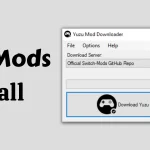エミュレータ用のYuzu オンライン マルチプレイヤーを使用して、オンラインで友達と Nintendo Switch ゲームをプレイする方法を探している場合は、適切な記事が見つかりました。
yuzu は最高の Nintendo Switch エミュレータの 1 つで、ローカル ワイヤレス マルチプレイヤーを提供するだけでなく、インターネット経由でローカル ワイヤレス マルチプレイヤーをエミュレートできるため、オンラインでプレイする機能もあります。
複雑に聞こえるかもしれませんが、これはオンライン サポートを可能にするという派手な方法です。マシン上で相手の入力をシミュレートすることで、インターネット接続をだまして、相手が同じ部屋にいると思わせるからです。
本物の Switch 本体でゲームをプレイしている場合、近くの他のプレイヤーとローカル ワイヤレス マルチプレイヤー機能を使用することしかできませんが、Yuzu Nintendo Switch エミュレータにはサーバーがセットアップされているため、近くまたは遠くの友達とプレイすることができます。
この記事で解決する疑問
・オンライン マルチプレイヤー ネットプレイ を行うやり方
・エミュレータを便利に使用する方法
今回は【switchエミュYUZUで オンライン マルチプレイヤー ネットプレイ を行うやり方・設定方法】を紹介していきます。
Switchエミュレータ『yuzu』とは??
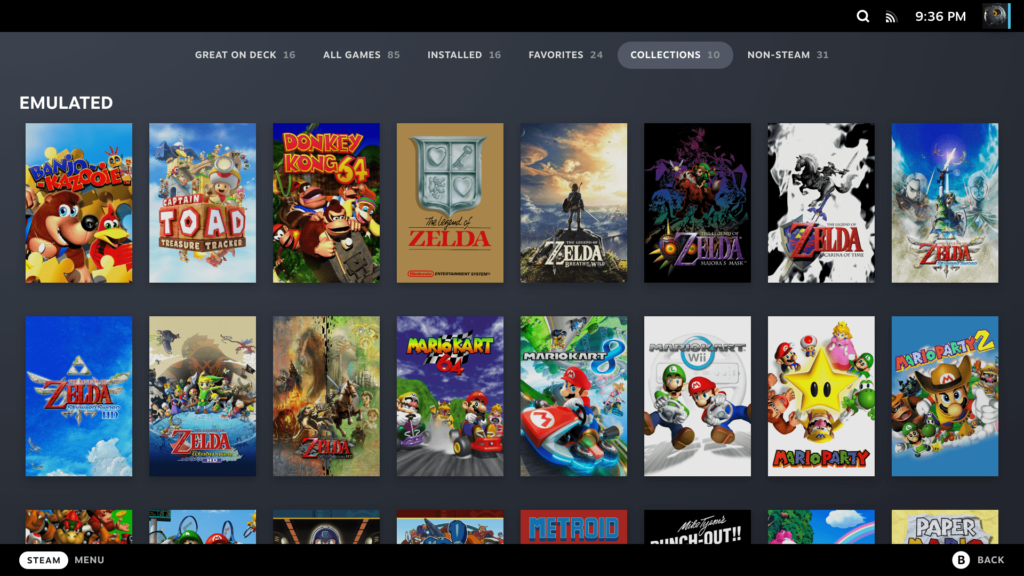
Switchエミュは世界で複数開発されている中でがなぜ『yuzu』をおすすめするのか??
理由はswitchエミュで一番完成度が高く、対応ROM数は世界一。簡単な設定法を紹介していますのでこちらを参考に↓
switchエミュYUZUでオンライン・マルチを行う方法・やり方
最も良い点は、単一コンソールのネットプレイを使用する他のエミュレータとは異なり、Yuzu エミュレータには、プレイヤーがゲームから同期解除されたり、オンラインのプレイヤー間でセーブステートが同期されたり、その他の一般的な問題が発生しないことです。
yuzu でオンラインでプレイする場合、各プレイヤーは、マルチプレイヤー ルームで他のプレイヤーと通信する個々の Switch として機能するエミュレータの独自のインスタンスを持ちます。これらのルームは、誰でも参加してプレイを開始できるプレーヤーによってホストされるサーバーです。
オンライン プレイ用にルームをホストするにはどうすればよいですか?
オンライン マルチプレイヤーの設定に入る前に、まず Yuzu エミュレータがダウンロードされ、PC にインストールされていることを確認してください。
パブリック ルーム ブラウザ
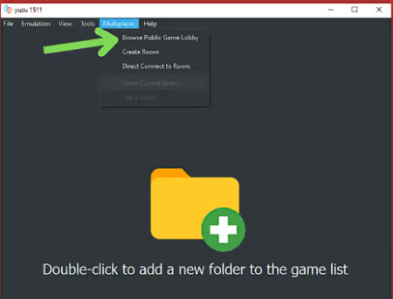
オンラインで友達とすぐにプレイするために、実際にルームをホストする必要はありません。
パブリック ルーム ブラウザでホストされているパブリック ルームの 1 つに簡単にジャンプできます。パブリック ルーム ブラウザを使用すると、他の多くのパブリック ルームがホストされ、すぐにプレイできるパブリック サーバーを参照できます。
ルームをホストする
ただし、公開ルームに参加する代わりに、自分と友達だけがプレイできるように個別のルームを設定することもできます。これは次の方法で行うことができます。
【設定の手順】
- yuzu のメイン メニューに移動し、[マルチプレイヤー] > [ルームの作成]を選択します。
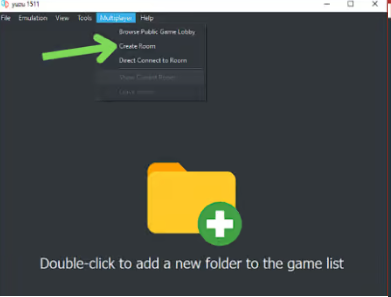
ルームを作成するには、[マルチプレイヤー] > [ルームの作成]に進みます。
あなたとあなたの友人が同じインターネット ネットワーク上にいない場合、ポート転送が正しく機能するように設定する必要があることに注意してください。
- ルームホストがYuzuエミュレータを終了すると、ルームは削除され、存在しなくなります。
- 作成されたルームはサーバーであるため、ホスト ルームはサーバーを常にアクティブに実行する必要があります。サーバーをオフにすると、ルームは存在しなくなります。
- ルームホストは、ラグを最小限に抑えるために、最高のインターネット品質を確保したいと考えます。あなたがホストするルームが、世界中から人々が参加する可能性のあるパブリックルームである場合、これはさらに重要です。
- ゆずルームはホスティング時に大量のデータを消費する可能性があるため、携帯電話を WiFi ホットスポットとして使用していないか、ホスティングしている場合に超えてはならないハード制限が ISP に設定されていないことを確認してください。
新しいルームを作成するときは、次の点に注意してください。
ポートフォワーディング
ポート転送は少し複雑な場合があるため、技術的に詳しくない場合は、パブリック ルーム ブラウザで利用可能なパブリック ルームの 1 つに友達と一緒に参加することをお勧めします。これを読んだ後でも独自のサーバーをセットアップすることに興味がある場合は、読み進んでポートフォワードの方法を学習してください。
通常、ルーターはネットワーク上のすべてのメンバーに対して 1 つの統一パブリック IP アドレスを持ちます。デフォルトでは、通常、ネットワーク外のユーザーはそのポートへのアクセスを許可されません。インターネット接続にルーターを使用している場合は、ルーターのポート転送を設定して、他のユーザーがルーターにアクセスできるようにする必要があります。
すべてのモデルが同じように機能するわけではないため、使用しているルーターの種類によって次の手順が異なる場合があることに注意してください。次の手順がうまくいかない場合は、個々のモデルのルーターを調べて、実行する必要がある手順を確認する必要がある場合があります。
【Windows のポート転送設定の手順】
Windows でこれを設定する最も簡単な方法は、スタンドアロンのyuzu-room.exe実行可能ファイルを使用することです。そうするために:
- コンピューター上で Yuzu エミュレータ フォルダーを見つけ、その中にあるyuzu-windows-mscvフォルダーまたはyuzu-windows-msvc-early-accessフォルダーのいずれかに移動します (早期アクセスを使用している場合は、2 番目のフォルダー オプションのみが表示されます)ゆずのビルド)
- フォルダーに入ったら、yuzu-room実行可能ファイルを見つけます。
- 次に、このフォルダーに新しいテキスト ファイルを作成し、host.batという名前を付けます。
- 新しく作成したhost.batテキスト ファイルを開き、次のコードをコピーして貼り付けます:
yuzu-room ^ –room-name “<INSERT ROOM NAME HERE>” ^ –room-description “<INSERT ROOM DESCRIPTION HERE>” ^ – preferred-game “<ここにゲームのタイトルを挿入>” ^ –preferred-game-id “<ここにタイトル ID を挿入>” ^ –port 5000 ^ –max_members 4 ^ –token “<ここに YUZU アカウント トークンを挿入>” ^ –enable- yuzu-mods ^ –web-api-url https://api.yuzu-emu.org ^ –ban-list-file “<INSERT BAN LIST FILE PATH HERE>” 一時停止 - 情報と一致するように上記のファイルの内容を編集します。
- ファイルを保存し、 yuzu-room実行可能ファイルと同じフォルダーにあることを確認します。
- 保存したら、フォルダー内のhost.batファイルをダブルクリックして、ルームのホスティングを開始します。
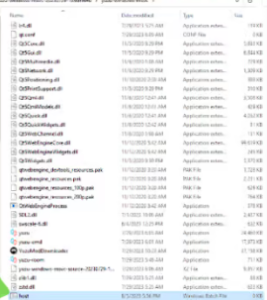
ダブルクリックして Host.bat ファイルを開いて実行し、サーバーを起動します。
ルームを作成すると、友達はパブリック ルーム ブラウザでそのルームを簡単に見つけて参加できるようになります。
ゆずのモデレーションと認証
yuzu オンライン マルチプレイヤー ルームでは、ユーザーを認証し、モデレート権限を付与することもできます。認証されたユーザーは、独自のコミュニティ ユーザー名を設定でき、サーバーのメンバー リストに自分のアバターを表示できます。この機能は、パブリック ルーム ブラウザでホストされているパブリック ルームでのみ使用できます。
デフォルトでは、Yuzu はルームの次のメンバーにモデレーション権限を付与します。
- ルームホスト
- ゆずコミュニティモデレーター
利用可能なモデレーション権限を持つユーザーの場合、ルームの右上に[モデレーション…]ボタンが表示されます。禁止されたユーザーのリストを表示し、必要に応じてユーザーの禁止を解除するオプションを選択できます。メンバー リスト内のメンバーを右クリックすると、モデレータはルーム内のプレイヤーをキックまたは禁止できます。
よくある質問
友達とYuzuをオンラインでプレイするにはどうすればよいですか?
友達とオンラインでゆずをプレイする最も簡単な方法は、パブリック ルーム ブラウザで利用可能な既存のパブリック サーバーの 1 つに全員で参加することです。
ただし、個別のルームをホストする場合は、独自のサーバーをセットアップして友人がそれに参加できるようにする方法について、上記のガイドを読むことをお勧めします。
友達とYuzuをオンラインでプレイするためのすべてのセットアップを行う手順を説明します。
ROMの吸出しのやりかた
Switchエミュを楽しみたいならROMは必須です!
Switchを改造することでお持ちのソフトから
吸出しが可能になりますため下記を参考にROM抽出しましょう。
↑こちらから吸出しを行うための改造を紹介
一見便利なエミュや海外サイトですが利用する上で【2種類のリスクを抱えてる可能性】があることを把握しておいた方が賢明です。
その場合VPNを導入するのが懸命なのですが・・・・
- 逮捕・多額の損害賠償金のリスク
- ハッキング・ウィルスによるリスク
以上のリスクをはらんでいることを理解しなければなりません。
「いやそんなリスクあるわけない!!気にしない!!」
という方には以下でお話する内容は不要なため【 起動・遊び方】までスクロールしてください!
【逮捕や賠償金のリスク】

誤解を生んでるエミュですが【エミュレータの利用自体】は合法になります。
ただ著作権物に違反したファイルであれば、当然違法ダウンロードのカテゴリに分類されるので【逮捕や賠償金】の可能性が十分考えれます。

という疑問にお答えする場合ダウンロードされる形式がZIPファイル等の圧縮ファイルがほとんどのため【基本ダウンロード完了までファイル確認ができない】仕様となっています。
なので合法だと思っていたファイルに違法コンテンツが混じっていたなど意図せずにダウンロードしてしまったという状況になる可能性は十分考えらるでしょう。

という不安は現実的に有り得る話で【ダウンロード時にIPアドレス(ネットの住所のような物)が丸見え】になる仕組みで警察が本気を出せば簡単に個人特定が可能なので一回誤ってダウンロードしても捕まる可能性はあると断言できます。
正規版が有料で提供されている著作物に係る侵害コンテンツを反復・継続してダウンロードした場合には、刑事罰(2年以下の懲役または200万円以下の罰金(またはその両方))の対象
記事を取得できませんでした。記事IDをご確認ください。
↑実際に逮捕された案件・エミュレータ利用で違法になる行為まとめ
「自分は見つからないだろう」という甘い考えは身を滅ぼす可能性も・・・・
【ウイルス感染・ハッキングのリスク】

また【ウィルス感染による被害】も放ってはおけないリスクの一つといえるでしょう。
- 情報流出
- パソコン起動が遅くなる
- カメラ映像をハッキング
- クレジットカードの不正利用
などのトラブルが起きる可能性があるので、対策を行うことは必須と言えます。
セキュリティソフトを導入することはウイルス対策の基本です。
導入して損は有りませんがあくまで「ファイルに同梱したウィルス対策」のみの対応になるので、丸見えのIPアドレスを利用した【ハッキング・個人情報の乗っ取り】などは防ぐことができません。
↑エミュを利用する上でのウィルスの危険まとめ
なぜこのようなリスクがエミュや海外サイト利用の場合に発生してしまうのか・・・それは普段使用しているネット通信に匿名性が無いことが原因です!!!
改造のリスクは【IPアドレス】が原因

上記で解説したリスクは両方とも【IPアドレス】が原因です。

であれば簡単なんですが残念ながらパソコン/ゲーム機ともに隠すことはできません。
自分は若いころに間抜けですが何の対策もしておらず 海外サイトを通じてセキュリティハックされ被害に遭いました。
クレジットカードは停止してもらい再発行で事なきを得たんですが、パソコンは復旧できず数万円したゲーミングパソコンが見事に物言わぬ置物と化しその他のトラブルも相まって精神的なダメージがあり正直参りました笑
なぜエミュや海外サイト利用で特に注意が必要なのか??

という疑問も当然出てくるかと思います。その答えとしては【ネットワークやコンピュータに精通しているハッカー】が日本に比べて圧倒的に多いことが理由です。
報酬を得たハッカーが拠点としている国

1位:アメリカ 18%
2位:インド 11.9%
3位:ロシア 5.8%
4位:ドイツ 3.4%
5位:カナダ 3.3%
以上の図はハッカーが拠点として主に活動している分布図を円にして纏めたものですが、見てわかる通り日本はトップ10にすら入っておりません。
ハッカーもハッキング行為を行う際は母国語のサイト運営で行うことがほとんどなため英語・中国語・ロシア語などでのサイトが主です。
海外サイトはほとんど英語なため海外サイトは日本サイトに比べリスクは跳ね上がります。
解決策はIPアドレスを隠すVPN利用が最適

ただエミュや改造などを利用するなら海外サイト利用は避けて通れません。
でもまた被害には逢いたくない・・・そこでより強固なセキュリティ対策はないのか調べたところ【VPN】というネットワークサービスが最適なんじゃないかとたどり着きました。
ハッカーも攻撃しようにも攻撃場所の住所がないので何もできなくなるらしい。
正直本当に効果があるのか半信半疑でしたが、思い切ってサービスを登録してからまったくウィルス・ハック被害に遭ってません。
もちろん月額料金は発生しますが
- パソコンが壊れるリスクがなくなる
- 個人情報の流出阻止の強化
- ネットフリックスなどで海外限定の動画視聴
- 海外のゲームを格安で購入できる
- 通信が高速化する
などVPNを利用すれば保険+利点が多数ありますし、万が一 海外サイトから著作権で保護された素材を誤ってダウンロードしてしまった場合やチート適用したまま起動でも、そのデータを遡ることができないため、訴訟や多額の罰金を回避することができます。
もちろん違法行為を推奨しているわけではありません。
ただ合法的に利用しようと考えているけどリスクがありそうで不安を感じていた自分やほかの人にとって【エミュを安心して利用できる】用になるメリットは何物にも代えがたいといえる体験でした。
NordVPNが他のVPNと違うメリットを簡単にまとめるとこちら!
- スマホ・タブレット・パソコンのセキュリティ対策に!!
- Torrent特化のサービスがある
- ログ・履歴が保持されない
- セキュリティが強固
- 料金が安い・返金制度
【スマホ・タブレット・パソコンのセキュリティ対策に】

実はNordVPNパソコンだけではなく【スマホやタブレット】にも対応しております。
最近ではフリーWifiを利用したスマホのハッキングも増えておりウィルスソフトでは防止することできないハッキングリスクもパソコンでのセキュリティ対策ついでに対策することが出来ます。
もちろん追加料金等は不要!!
おまけでスマホセキュリティソフトが付いてくるようなものですね!!
【履歴・ログが一切残らない】

利用したサーバーに【ログ・履歴が保持されない】ことが明言されているのもポイント。
通常のVPNはサーバー利用の履歴などが保存されるのでもし本体サーバーにハッキングされたら個人情報が流出する危険性があります。
ただNordVPNはユーザーの履歴などを保存する法律のないパナマで運営されているので万が一ハックされたとしてもそもそもの情報がないので警察や政府・ハッカーに個人履歴が渡ることがないです。
NordVPNは運営歴8年とVPN会社としては老舗ですがこれといった問題はおこしていないので安心して利用できるのは魅力。
【VPNが低価格で楽しめる!!】

また月額に掛かる料金は高品質であるにも関わらず低価格なのも嬉しいところ。
有名VPNのExpressVPNは最安で$8.32(約900円)なのに比べ、NordVPNは1TBのクラウドストレージとパスワード管理アプリまでついて約610円と半値近く違うので毎月のコストが掛かりません。
【有名VPNの比較】
| 1ヶ月プラン | 6ヶ月プラン | 1年プラン | 2年プラン | |
| ExpressVPN | 月額1800円 | 月額1300円 | 月額900円 | |
| NordVPN | 月額1370円 | 月額800円 | 月額610円 |
更に【契約期間30日なら100%保証の制度】付きなので気に入らなかったり、自分の環境ではうまく動作しないなどどのような理由でも返金保証が適応されるので登録のハードルが低いのも個人的にはありがたかったです。
↑実際に使用して感じたメリット・デメリットまとめ
VPNの設定手順
torrent利用時にVPNを使っていないのは危険地帯を裸で走り回るような自殺行為なので導入していない方は下記の手順で導入しましょう。
基本的に長期契約のほうが、一か月あたりの利用金は安くなります!
通常は1か月プラン(月額約1620円)ですが、2年プランを選択することで63%オフ(月額約690円)で利用できることが可能。
NordVPNでは、30日以内なら返金保証があるので、使うか使わないか分からない場合もとりあえず最初から長期契約を利用した方がおすすめ。
【設定の手順】
- NordVPNのトップページのリンクをクリックして公式サイトに飛びます

- トップページ内の右上にあります【NORD VPNを購入】のボタンをクリックします。

- 購入プランの選択画面に飛びますので、自分の購入したい年数を選択
- 選択完了しましたら下にスクロールを行い【支払いへ】ボタンを選択

- 上にメールを記入する項目があるのでメールアドレスを入力

次はアカウント情報を作成します。 - 後ほどアドレス宛にメールが届くので使えるものを設定しましょう。
- 支払い方法を【クレジットカード/AMAZON PAY/仮想通貨/Alipay/Union Pay】から選択

- 付加価値税という項目があるので、自分のお住みの国を選択。(※日本は0ドルなので特に追加料金はかかりません)

- クレジットカードの項目が出ますので記入していきましょう。CVVには、クレジットカード裏面に記載されている3文字のセキュリティコードを入力しましょう。

- 入力しましたら支払い方法を選択したら、[続ける]をタップ

- 支払いが完了するとこの画面に飛びます

- 登録したアドレスに下記のようなメールが届きますので開きます

- [Set Password and Activate Account]のボタンをクリック!
- 会員登録が完了しましたら公式ホームページに戻り、マイページに移動
- 使用したいOSに適したファイルをダウンロードし、インストールする
- インストール完了しましたら次のようなログイン画面に飛びます

- ユーザーネーム(Email)とパスワードを入力して“Sign in” をクリック。
- あとは好きなサーバーを選んでクリックすれば自動的に接続可能です

セキュリティに不安な方はお得なセール中のNordVPNを利用してみてはいかがでしょうか?
まとめ
これで、Yuzu オンライン プレイのセットアップに関するガイドは終わりです。これで準備は完了です。ゆずのオンライン プレイで問題が発生した場合は、公式のゆず Discord サーバーにアクセスして助けを求めてみてください。コミュニティは非常に役に立ち、問題の解決を喜んでサポートしてくれます。
また、 Yuzu Mod Downloaderを使用して Yuzu Mod をインストールするためのガイドも必ず確認してください。
↑こちらからゲームエミュの設定・使い方の一覧をまとめています